 |

Deze tutorial is auteursrechtelijk beschermd door Les Jardins Secrets d'Evalynda, alle rechten voorbehouden.
Elke verspreiding, zonder voorafgaande schriftelijke toestemming is geheel verboden.
Elke gelijkenis met een andere tutorial is puur toeval.
Deze les is geschreven in PaintShop Pro 2019 op 31-05-2022.
Ik heb de persoonlijke toestemming van Evalynda om haar lessen te vertalen uit het Frans.
Wil je deze vertaling linken, dan moet je Evalynda daarvoor persoonlijk toestemming om vragen !!!
Ik ben alleen maar de vertaler, de auteursrechten liggen volledig bij Evalynda.
Merci beaucoup Evalynda, que je pouvez traduire vos tutoriéls en Néerlandais.
Claudia.
Materialen :
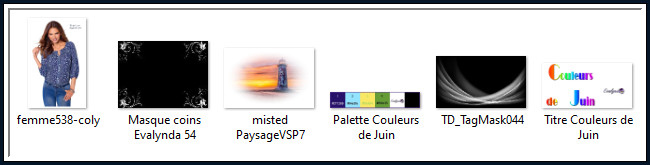
De Maskers "Masque coins Evalynda 54" en "TD_TagMask044" worden geopend in PSP.
Mocht je problemen hebben bij het openen van de materialen, gebruik dan het gratis programma "7zip".
Filters :
Flaming Pear - Flood.
Eye Candy 5 : Textures - Texture Noise.
AAA Frames - Foto Frame.
Kleurenpallet :
Dit zijn de originele kleuren uit de les

1ste kleur = #271269
2de kleur = #94E3FE
3de kleur = #F9E864
4de kleur = #669C35
5de kleur = #FFFFFF
6de kleur = #000000
Dit zijn mijn gebruikte kleuren :

Wanneer je met eigen kleuren werkt speel dan met de mengmodus en/of dekking naar eigen inzicht.
Klik op onderstaande banner om naar de originele les te gaan :
![]()
Ga naar het Kleurenpallet en zet de Voorgrondkleur op de 1ste kleur en de Achtergrondkleur op de 2de kleur.
![]()
1.
Open een Nieuwe afbeelding van 800 x 600 px, transparant.
Vul de afbeelding met de 1ste kleur.
![]()
2.
Effecten - Insteekfilters - Flaming Pear - Flood : Kleur = 2de kleur
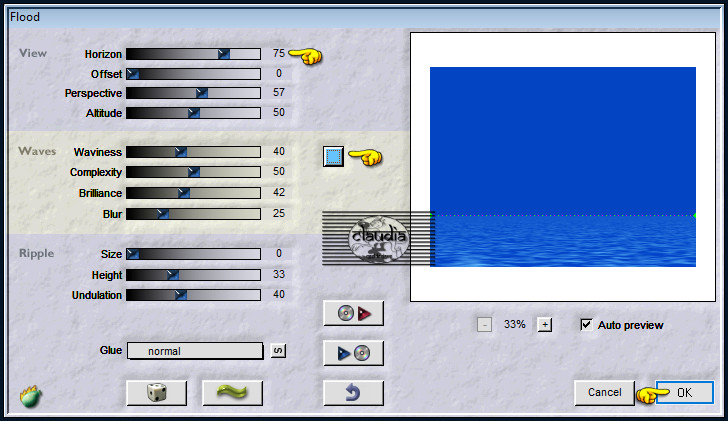
![]()
3.
Lagen - Nieuwe rasterlaag.
Vul deze laag met de 5de kleur.
Open uit de materialen het Masker "TD_TagMask044" en minimaliseer het.
Ga terug naar je werkje.
Lagen - Nieuwe maskerlaag - Uit afbeelding :
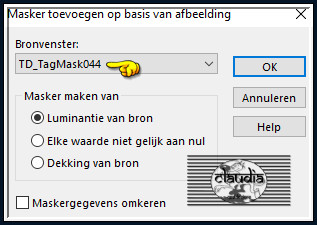
Afbeelding - Spiegelen - Horizontaal spiegelen.
Effecten - Randeffecten - Sterker accentueren.
Lagen - Samenvoegen - Groep samenvoegen.
![]()
4.
Druk op de K toets op het toetsenbord om het raster te activeren en voer deze getallen in :
Positie X = 0,00 / Positie Y = -30,00

Druk op de M toets om het raster te deactiveren.
Of plaats het Masker zoals op het voorbeeld :
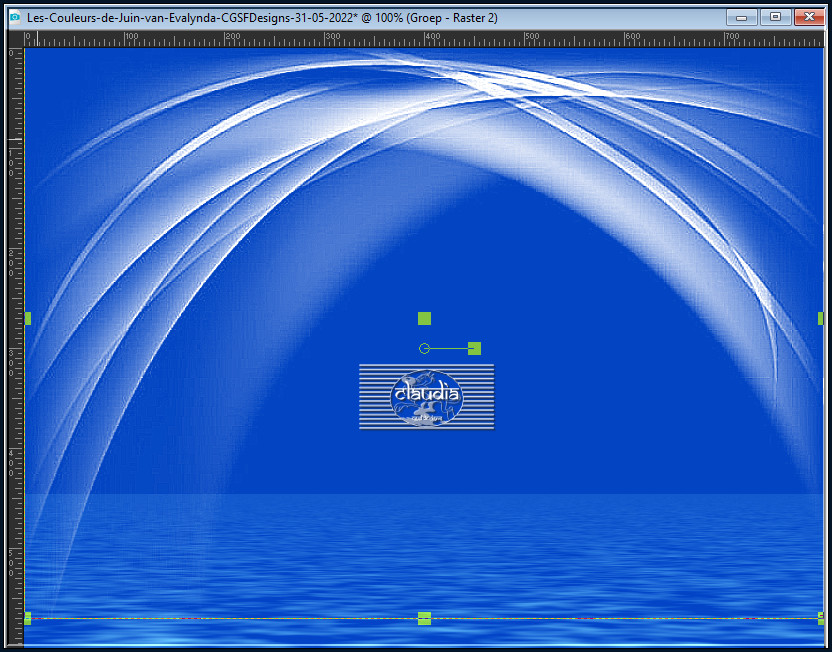
![]()
5.
Open uit de materialen de misted tube "misted PaysageVSP7".
Bewerken - Kopiëren.
Ga terug naar je werkje.
Bewerken - Plakken als nieuwe laag.
Afbeelding - Formaat wijzigen : 75%, formaat van alle lagen wijzigen niet aangevinkt.
Aanpassen - Scherpte - Verscherpen.
Plaats de tube zoals op het voorbeeld :

![]()
6.
Effecten - Insteekfilters - Flaming Pear - Flood : Kleur = 5de kleur
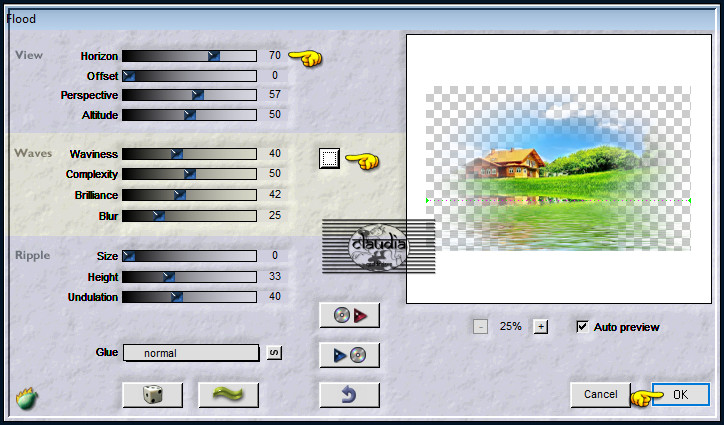
![]()
7.
Lagen - Nieuwe rasterlaag.
Vul deze laag met de 3de kleur.
Open uit de materialen het Masker "Masque coins Evalynda 54" en minimaliseer het.
Ga terug naar je werkje.
Lagen - Nieuwe maskerlaag - Uit afbeelding :
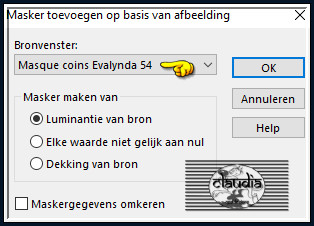
Lagen - Samenvoegen - Groep samenvoegen.
![]()
8.
Ga naar het Kleurenpallet en zet de Voorgrondkleur op de 4de kleur.
Aciveer het Gereedschap "Naar doel overgaan" met deze instellingen :

Kleur nu de corner rechts bovenaan en links onderaan in met de 4de kleur :

*****
Heb je dit Gereedschap niet, dan los je dit zo op.
Activeer het Selectiegereedschap - Rechthoek (= Toets S) en maak een selectie rond de 2 corners.
Selecties - Laag maken van selectie.
Aanpassen - Kleurtoon en verzadiging - Inkleuren :
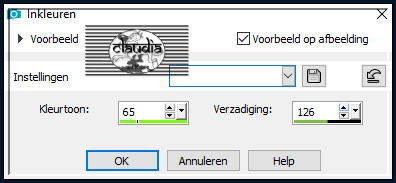
Selecties - Niets selecteren.
Lagen - Samenvoegen - Omlaag samenvoegen.
*****
![]()
9.
Lagen - 5 x Duplieren.
Je hebt nu dit :
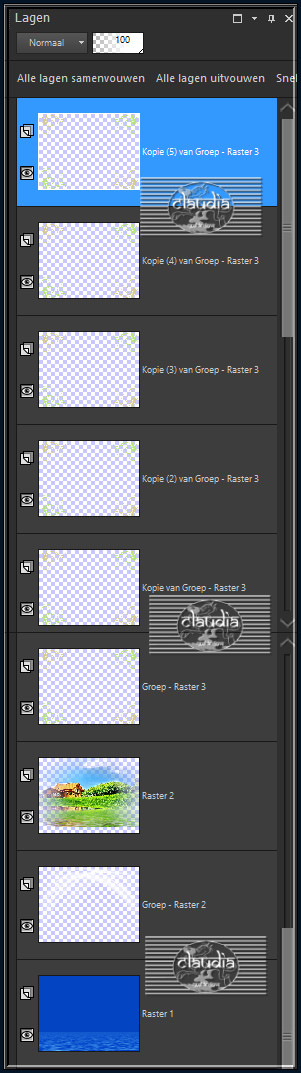
Dit om het Masker beter te laten uitkomen.
Lagen - Samenvoegen - 5 x Omlaag samenvoegen.
Het Lagenpallet ziet er nu zo uit :
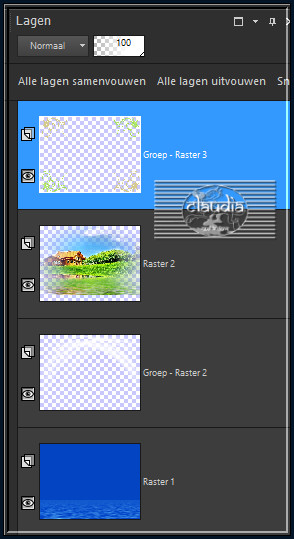
Aanpassen - Scherpte - Verscherpen.
![]()
10.
Effecten - 3D-Effecten - Slagschaduw :
Verticaal = 1
Horizontaal = 1
Dekking = 100
Vervaging = 0
Kleur = Zwart (#000000)
Herhaal nogmaals de Slagschaduw maar zet nu Verticaal en Horizontaal op -1.
![]()
11.
Ga naar het Kleurenpallet en zet de Voorgrondkleur op de 2de kleur.
Ga terug naar je werkje.
Selecties - Alles selecteren.
Afbeelding - Randen toevoegen : 48 px met gelijk welke kleur, Symmetrisch aangevinkt.
Selecties - Omkeren.
Effecten - Insteekfilters - Alien Skin Eye Candy 5 : Textures - Texture Noise :
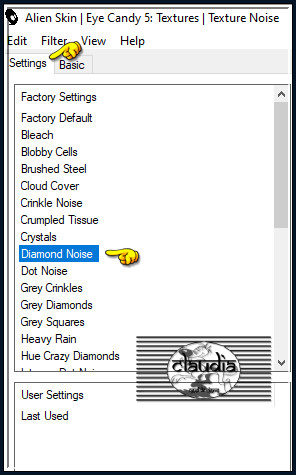
Klik nu op het tabblad "Basic" en zet de instellingen zoals op het voorbeeld : Color = 2de kleur
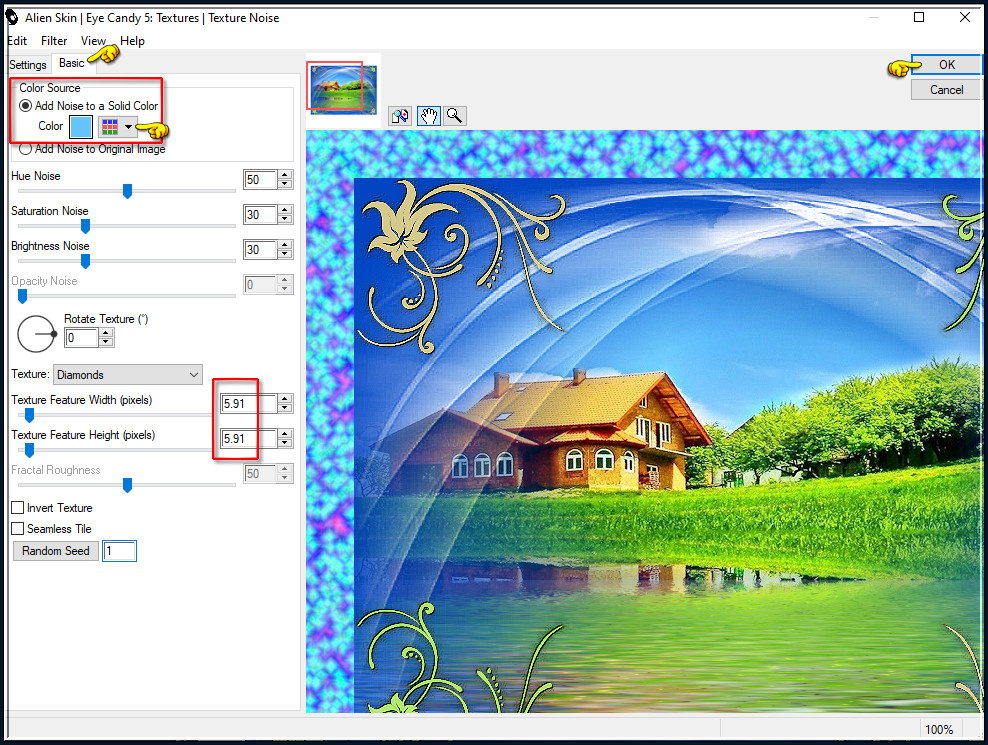
Laat de selectie actief !!!
![]()
12.
Effecten - 3D-Effecten - Afschuining binnen : Afschuining = nummer 7.

Laat de selectie actief !!!
![]()
13.
Effecten - Insteekfilters - AAA Frames - Foto Frame :
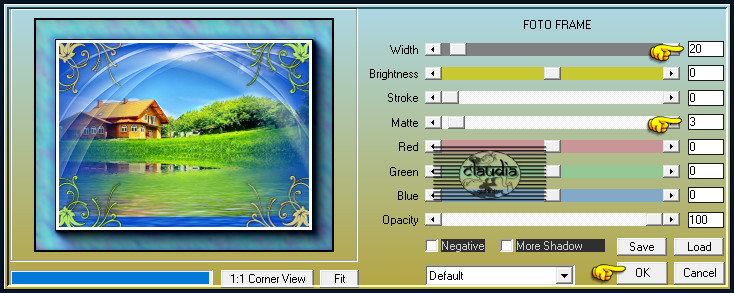
Selecties - Niets selecteren.
![]()
14.
Open uit de materialen de tube "femme538-coly".
Verwijder het watermerk.
Bewerken - Kopiëren.
Ga terug naar je werkje.
Bewerken - Plakken als nieuwe laag.
Afbeelding - Formaat wijzigen : 80%, formaat van alle lagen wijzigen niet aangevinkt.
Aanpassen - Scherpte - Verscherpen.
Plaats de tube rechts onderaan of naar eigen inzicht :

Geef de tube een Slagschaduw naar eigen keuze.
![]()
15.
Open uit de materialen het WordArt "Titre Couleurs de Juin" of maak zelf een leuke tekst met een leuk font.
Verwijder het watermerk.
Bewerken - Kopiëren.
Ga terug naar je werkje.
Bewerken - Plakken als nieuwe laag.
Plaats de tube zoals op het voorbeeld of naar eigen inzicht :
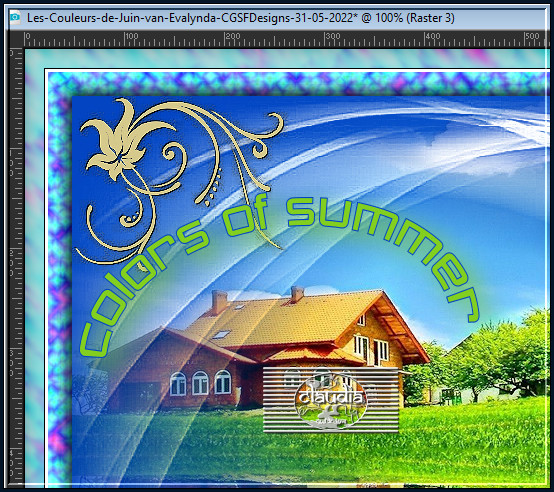
Geef de tekst een Slagschaduw naar keuze.
![]()
16.
Lagen - Nieuwe rasterlaag.
Plaats hierop jouw watermerk.
![]()
17.
Afbeelding - Randen toevoegen : 2 px met de 6de kleur, Symmetrisch aangevinkt.
Sla je werkje op als JPG-formaat en daarmee ben je aan het einde gekomen van deze mooie les van Evalynda.
© Claudia - Mei 2022.






